kenmo readerを更新しました
2021-01-17
kenmo reader has been updated.
今日もkenmo readerを更新しました。
- 更新日をアプリ内に表示するように変更
- サイトの追加リクエストをアプリ内から送れるようにスクリーンを追加
- フォントの拡大状態を保存するように変更
更新日をアプリ内に表示
kenmo readerは開発にReact Native(Expo)を利用しているため、アプリストアの審査を通さずにOTAでアップデートを行えます。アプリの起動と終了(タスクキル)を何度か繰り返すとその時点での最新版がExpoサーバーからダウンロードされます。
アップデートされたことがユーザーに通知されるわけではないので、せめてもとしてアプリの更新日を表示するようにしました。
これは結構前からやってたのですが、コードを記載します。手動です。
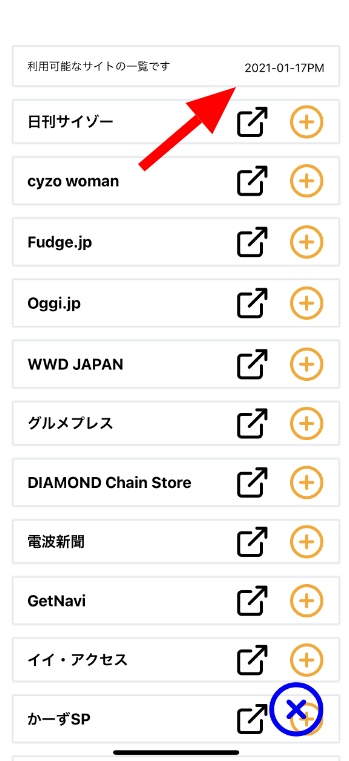
以前、別ファイルに切り出したサイト一覧にアップデート日も定義しました。
src\scenes\sites\list.js
export const lastUpdate = '2021-01-17PM'
export const sites = [
{
ID: 69,
name: '日刊サイゾー',
url: 'https://www.cyzo.com'
},
{
ID: 68,
name: 'cyzo woman',
url: 'https://www.cyzowoman.com'
},
{
ID: 67,
name: 'Fudge.jp',
url: 'https://fudge.jp'
},
/* 以降は省略 */
]lastUpdateを手動で入力してるのでたまに更新し忘れています。
src\scenes\sites\sites.js
import { sites, lastUpdate} from './list'<Card>
<View style={{ flexDirection: 'row'}}>
<View>
<Text>利用可能なサイトの一覧です</Text>
</View>
<View style={{ position: 'absolute', right: 0 }}>
<Text>{lastUpdate}</Text> {/* ここを変数に変更 */}
</View>
</View>
</Card>サイトの追加リクエストをアプリ内から送れるようにスクリーンを追加
ランディングページをWebViewで開くようにしました。
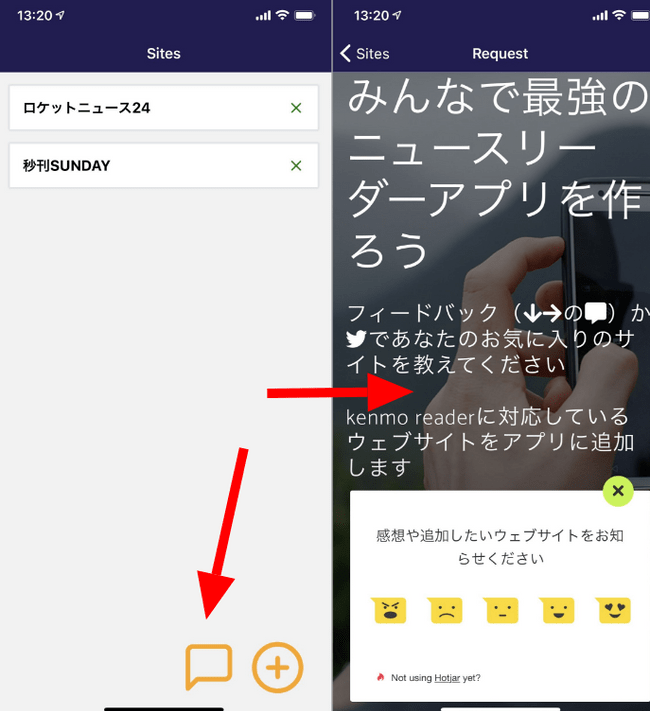
アプリで開く用のページをランディングページに設置
WebViewでランディングページを直接開くと色々とリンクが設置されておりややこしくなるので、フィードバックウィジェットだけを置いたページを新しく作りました。
アプリにWebViewスクリーンを作成
ページ遷移が楽なので、WebViewスクリーンをスタックナビゲーションに追加します。
これから作るスクリーンをまずはルーティングに追加。
src\routes\navigation\stacks\Stacks.js
import Request from 'scenes/request'export const NewsListNavigator = () => (
<Stack.Navigator
initialRouteName="Sites"
headerMode="screen"
screenOptions={navigationProps}
>
<Stack.Screen
name="Sites"
component={Sites}
options={({ navigation }) => ({
title: 'Sites',
})}
/>
<Stack.Screen
name="NewsList"
component={NewsList}
options={({ navigation }) => ({
title: 'NewsList',
})}
/>
<Stack.Screen
name="Article"
component={Article}
options={({ navigation }) => ({
title: 'Article',
})}
/>
{/* ここから */}
<Stack.Screen
name="Request"
component={Request}
options={({ navigation }) => ({
title: 'Request',
})}
/>
{/* ここまで追加 */}
</Stack.Navigator>
)WebView用スクリーンを新規作成。
src\scenes\request\index.js
import Request from './request'
export default Request何の変哲もない、ただ単に決まったページをWebViewで開くだけのスクリーンです。読み込みの待ち時間が発生するのでローディングスピナーも設置します。
src\scenes\request\request.js
import React from 'react'
import { View, StyleSheet, StatusBar } from 'react-native'
import { WebView } from 'react-native-webview';
import Spinner from 'react-native-loading-spinner-overlay'
export default class Request extends React.Component {
constructor(props) {
super(props);
this.state = {
spinner: true,
};
}
hideSpinner() {
this.setState({ spinner: false });
}
render() {
return (
<View style={styles.container}>
<StatusBar barStyle="light-content" />
<Spinner
visible={this.state.spinner}
textContent="読込中..."
textStyle={{ color: "#fff" }}
overlayColor="rgba(0,0,0,0.5)"
/>
<WebView
onLoad={() => this.hideSpinner()}
source={{uri: "https://kenmo-reader.ml/request/"}}
/>
</View>
);
}
}
const styles = StyleSheet.create({
container: {
flex: 1,
},
});あとは今作ったスクリーンを開くボタンを設置します。
src\scenes\sites\sites.js
<View style={{ position: 'absolute', right: 80, alignSelf:'center' }}>
<TouchableOpacity onPress={() => this.props.navigation.navigate('Request', { from: 'home' })}>
<Icon name="message-square" size={65} color="orange"/>
</TouchableOpacity>
</View>from: 'home'で値を渡していますが特に意味はありません。
フォントの拡大状態を維持するように変更
以前書いた通り、フォントサイズの拡大は真偽値で実装しています。それをローカルストレージに保存して、記事表示画面を開いたときにロードするようにしました。
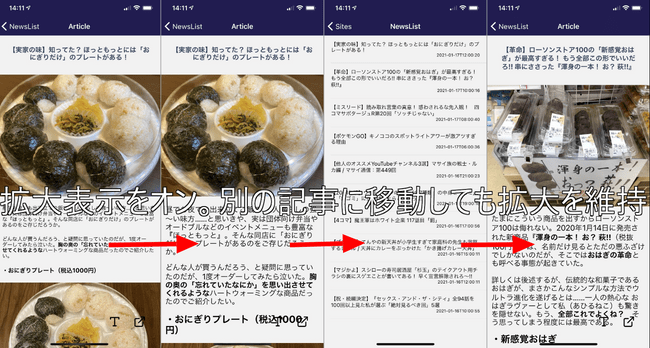
初期画面ではreact-native-storage利用してサイトの追加削除を実装しましたが、今回はReact Native標準のAsyncStorageのみを使いました。
largeFontがtrueのとき拡大するようにしてあります。
src\scenes\article\article.js
import AsyncStorage from '@react-native-community/async-storage';トグル関数に現在の状態を保存するメソッドを追加しました。順番逆のほうがいいかもしれないけど動いてるから良し。
toggleFont = () => {
AsyncStorage.setItem('fontSize',JSON.stringify(this.state.largeFont)); // ここに追加
this.setState({ largeFont: !this.state.largeFont });
}スクリーンを開いたときにストレージからロードするように変更しました。
componentDidMount() {
AsyncStorage.getItem('fontSize').then((value) => {
const fontsize = JSON.parse(value)
this.setState({largeFont: !fontsize})
});
}実装したコードは以上です。
次回予告
次はInstagramとTwitterの埋め込みの再現を実装したいのですが、手こずっています。